Getestet auf Debian 10, Eclipse IDE 2020-03 R
Installationsvoraussetzung:
dpkg -l |grep jre
muss etwa diese Ausgabe erzeugen:
ii default-jre 2:1.11-71 amd64 Standard Java or Java compatible Runtime
dpkg -l |grep g++
muss etwa diese Ausgabe erzeugen:
ii g++ 4:8.3.0-1 amd64 GNU C++ compiler
ii g++-8 8.3.0-6 amd64 GNU C++ compiler
Die Seiten von Eclipse sind etwas unübersichtlich. Grundsätzlich gibt es für die Installation von Eclipse drei Möglichkeiten:
Der Eclipse-Installer funktioniert nur dann gut, wenn die Installation in den Arbeitsbereich des Benutzers erfolgt, was ja bei Linux-Systemen eher unüblich ist. Auch eine Nachinstallation von Eigenschaften erfolgt im Arbeitsbereich des installierenden Benutzers. Nur der Komplettdownload eines Eclipse-Pakets ermöglicht eine Installtion im Systembereich, die dann allen Nutzern zur Verfügung steht. Eine solche Installation wird im Folgenden beschrieben.
Die Auswahl der Eclipse-Pakete findet sich hier . Für die Installation einer C++-Umgebung wählen wir das Paket Eclipse IDE for C/C++ Developers .
Speichern Sie nun die Linux-64 -Variante in Ihrem Downloads-Verzeichnis.
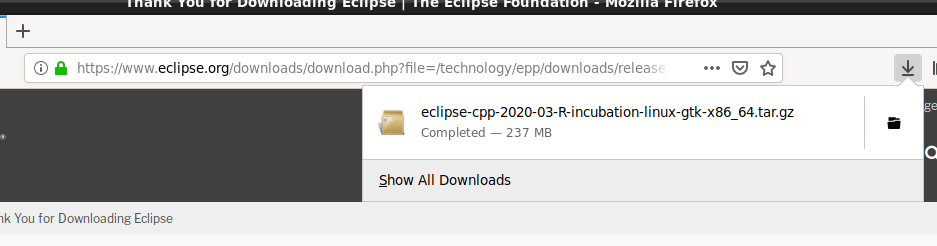
Öffnen Sie die Shell und geben Sie folgende Kommandos ein:
cd /opt
sudo tar xf ~/Downloads/eclipse-cpp-2020-03-R-incubation-linux-gtk-x86_64.tar.gz
cd ~/Desktop/
ln -s /opt/eclipse/eclipse .
Bei MinuxMint/Ubuntu-Systemen mit deutscher Installation heißt das Verzeichnis Schreibtisch (statt Desktop).
Wenn alles erfolgreich war, erscheint am Schreibtisch ein Link-Symbol:
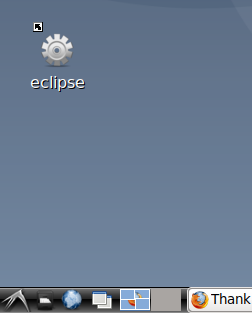
Nach einem Doppelklick auf das Symbol und der Bestätigung, dass die hinter dem Link befindliche Anwendung ausgeführt werden soll, erscheint der Eclipse-Launcher:
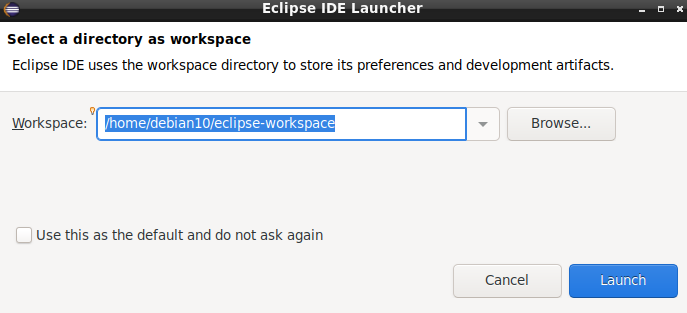
Nach Betätigung der Launch -Schaltfläche erscheint der Startbildschirm:
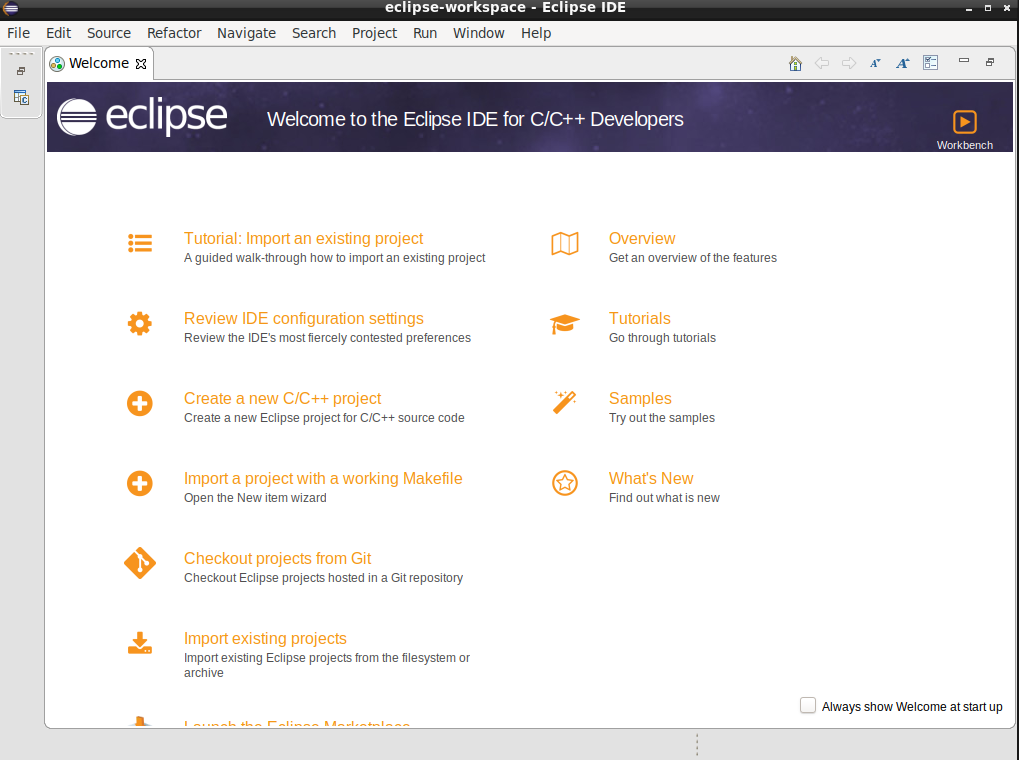
Wird der Welcome -Reiter mit dem X geschlossen, erhält man die Möglichkeit ein C/C++-Projekt anzulegen:
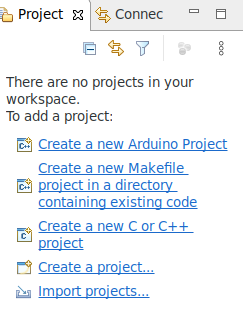
Nach Betätigung des entsprechenden Links (Create a new C or C++ project ) werden wir Schritt für Schritt durch den Wizard geführt:

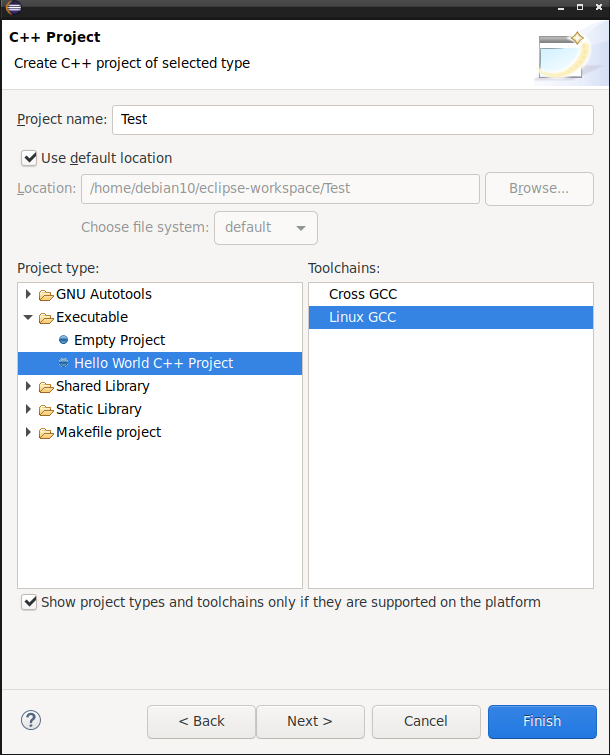
Nach dem Finish erscheint die Projektsicht mit dem Hello World C++-Code.

Zum Übersetzen drücken Sie auf diese Schaltfläche:

Auf der Console erscheint nun:

Zum Ausführen drüchen Sie auf diese Schaltfläche:

Nach der Auswahl des Anwendungstyps
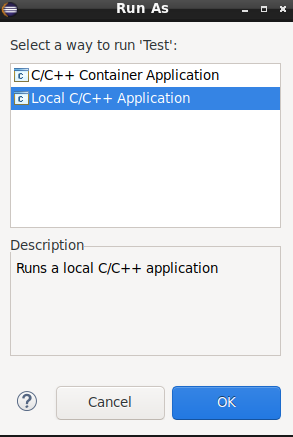
erscheint auf der Console:
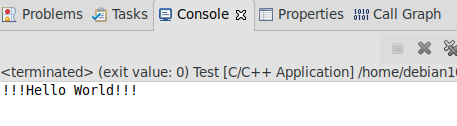
Letzte Aktualisierung: 1.12.2020
Tested on Debian12
Unlike subversion where checkout/checkin and web interface is provided with the same URL, with git it is common to use different URLs. For the following we are assuming that http://SERVER/git is used for checkout/checkin and http://SERVER/gitweb is used for browser access.
On Debian12 we have to install the following packages: apache2, git, gitweb
To server git functionality (checkout/checkin) we have to create a configuration file /etc/apache2/sites-available/git.conf with following content. It serves with free acces for clone, fetch and pull and has access control via Basic authentification for push.
SetEnv GIT_HTTP_EXPORT_ALL ScriptAlias /git/ /usr/lib/git-core/git-http-backend/Options +ExecCGI Require all granted SetEnv GIT_PROJECT_ROOT /path/to/repository AuthType Basic AuthName "Git Access" AuthUserFile /path/to/authfile Require all granted Require valid-user
This configuration hat to be enabled by sudo a2ensite git
With installing the gitweb package a config file /etc/apache2/conf-available/gitweb.conf is shipped and enabled. But this configuration does not work properly. To get it work the following steps are necessary:
Edit first line to $projectroot = "/path/to/repository";
Alias /gitweb /usr/share/gitweb RedirectMatch "/gitweb/?$" "/gitweb/gitweb.cgi" Options +FollowSymLinks +ExecCGI AddHandler cgi-script .cgi
Letzte Aktualisierung: 29.9.2025
WagnerTech-Software ist quelloffen. Sie steht einerseits als Quellcode in öffentlichen Repositories, andererseits als fertige Debian-Pakete zur Verfügung.
WagnerTech-Software wird für verschiedene Betriebssysteme getestet. Welche das sind, finden Sie nach der Installation in der Datei /usr/share/doc/PAKET/README.debian .
WagnerTech betreibt ein eigenes Debian-Repository unter http://wagnertech.de/debian . Um Pakete auf einem debianoiden System (Debian, Ubuntu, Mint, …) zu installieren müssen folgende Schritte ausgeführt werden:
wget http://wagnertech.de/debian/conf/wagnertech.key sudo cp wagnertech.list /etc/apt/sources.list.d/
Dazu wird im Verzeichnis /etc/apt/sources.list.d die Datei wagnertech.list mit folgendem Inhalt angelegt:
deb [signed-by=/etc/apt/trusted.gpg.d/wagnertech.key] http://wagnertech.de/debian/ stable main
sudo apt-get update
sudo apt-get install PAKET
Alle WagnerTech-Pakete sind mit man pages dokumentiert. Nach der Installation eines Pakets kann dieses mit
man PAKET
betrachtet werden. Die man pages sind zusätzlich hier hinterlegt.
Letzte Aktualisierung: 25.8.2024
Powered by w3.css